许多网友都知道苹果手机可以通过截屏快捷键进行截图,但是,大家知道苹果手机还可以开启屏幕快照功能来进行截图呢?今天,我们就以苹果最新款手机 iPhone7 为例子给大家讲解一下苹果手机iPhone7的截屏方法。希望大家会喜欢! 苹果iPhone7截屏方法:
1.在你的iphone【设置】-【通用】选项。
2.然后我们在手机的“通用”里的【辅助功能】-【Assistive Touch】功能打。
Assistive Touch iPhone7截屏步骤:
1.现在我们【小点】,选择【设备】菜单,然后是【更多】选项。
2.然后会看到一个【屏幕快照】图标,点击后就能实现屏幕截图的效果。
屏幕快照 3. Assistive Touch的操作界面和屏幕界面是同时存在的,但截图效果中不会出现截图程序本身的操作画面。
相关阅读:苹果手机iPhone7截屏快捷键
同时按顶部【开机电源】键+【Home】键,就会听到“咔嚓”的拍照声出现, 这样就截屏成功了,截屏蔽保存在手机的相册中。
iPhone7截屏后的图片在哪?
当大家听到咔嚓一声,系统会提示大家截屏成功,然后返回主界面在照片栏目里即可找到方才截的图。